此前文章中,讲解了频谱仪的基本操作,包括《测量与参数设置》、《小信号测量与光标》、《迹线与检波》,本篇讲解频谱分析仪高阶的测量模式——信道功率与邻道功率比的测量。
1、点击面板上的【measure】按键进入测量菜单,屏幕上会列出可以选择测量类型,包括:反射测量、信道功率、邻道功率比、占用带宽、时域功率、三阶交调、频谱监测、载噪比和谐波分析,和测量关按键。点击【测量关】可以退出任意一种测量模式,回到最基本的频谱分析模式。
2、本节课要讲的是信道功率邻道功率比的测量,因此我们先点选【信道功率】,进入测量模式之后,操作按照《测量与参数设置》文章所讲的步骤,点击【Frequency】 【BW】等按键设置波形的形状以及位置。为便于讲解,我设置中心频率500MHz,扫宽10MHz,这样就是波形处于了屏幕的正中央。接下来,点击【Meas Setup】按键进行积分带宽等测量项的设置,【积分带宽】设置的越宽,用于积分的频率范围则越广。为便于观看,首先设置积分带宽为1KHz。可以看到积分区间就会很窄,无法完全包裹信号。

然后,再设置积分带宽为1MHz,看看情况,可以发现积分带宽过宽,包裹的信号和一部分噪声进行功率积分,导致了功率偏高。

屏幕列表下方有一个【扫宽功率】的选项,是直接使信道包裹当前整个扫宽范围,计算范围内所有信号和噪声的总功率。
通常来说,我们应该将【积分带宽】设置为刚好包裹一个信号的范围。这里,设置【积分带宽】为100 KHz,可以看到积分区域刚好将基带信号完全包裹,积分出来的信道功率会在屏幕下方的表中显示出来,即积分带宽为100 KHz的时候,信道功率为-10.48 dBm,功率谱密度为-60.48 dBm/Hz。

3、【邻道功率比】的设置操作类似。点击【Meas】按键进入【邻道功率比】。
相比于【信道功率】模式,它多了邻道带宽和邻道间隔两个选项。
【邻道带宽】与【信道带宽】同理,也表示积分的频率范围;
【邻道间隔】则是邻道与中心频率上的主信道之间的距离。
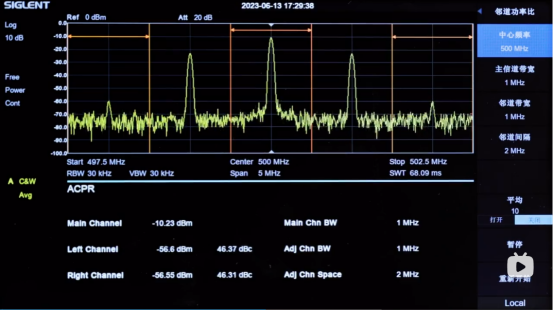
进行一下大致设置,【信道带宽】设置为100 KHz,【邻道带宽】也设置为100KHz。
可以看到邻道上的信号与主信道的宽度是差不多的,【邻道间隔】设置为1MHz。这样就成功让主信道和邻道上的信号都被恰好包裹在信道带宽之内。此时直接从下方的表中就可以读出所需数据——当前主信道功率为-10.49 dBm,左信道功率为-22.9 dBm,右信道功率也是-22.9 dBm,左信道相对于主信道的邻道功率比为12.4 dBc,右信道相对于主信道的邻道功率比也是12.4 dBc。

若邻道中没有信号,譬如将邻道间隔设置为1.5MHz(如下图),那么当前邻道中就只有噪声,此时测量的【邻道功率比】结果就是【载噪比】的结果。可以读出来,在邻道中的噪声功率大概在-68 dBm左右,载噪比大概是57 dBc左右。
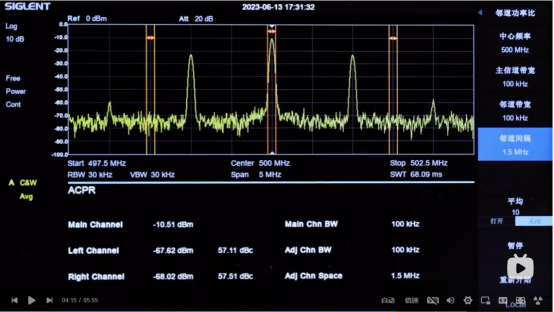
4、载噪比也是可以单独测量的,在文章开头提到过,点击【Measure】 翻到第2页进入【载噪比】,设置一下载波带宽100 KHz,噪成带宽100 KHz,频率偏移1.5 MHz。那么只需要设置【载波带宽】【噪声带宽】和【频率偏移】,就能够快捷的得到载波功率、噪声功率和载噪比等信息,从下方的表格中进行查看,当前的载波功率为-10.5 dBm,噪声功率为-68 dBm左右,载噪比为57 dBc左右。
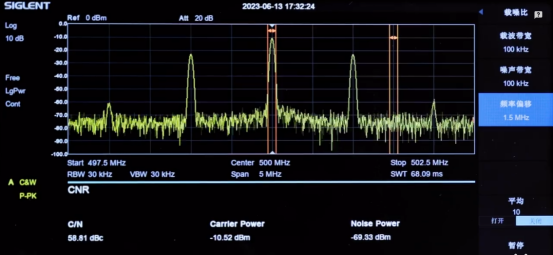
5、上述的信号,还可以使用【频谱监测】功能来观察,在【Measure】中选择【频谱监测】,屏幕下方出现频谱监测图。这个图的横坐标为频率,不同的颜色表现了不同频率上的功率大小,由浅到深对应功率由低到高,并且图像是由下往上实时刷新的。
调小【RBW】观看一下,可以看到波形的宽度变窄,那么实时监测得到的频谱图上,最新监测到的波形也是宽度更窄的信号。
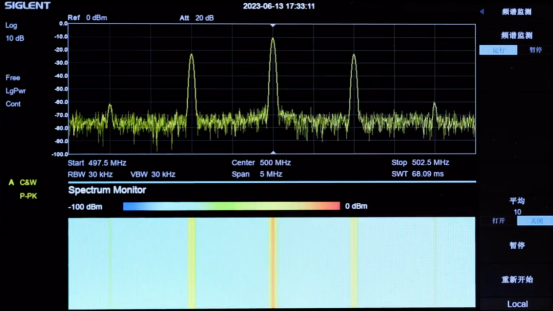
更多使用技巧,可关注文章更新或联系客服预约演示。

 我要赚赏金
我要赚赏金

